・記事を作る前にログインしてください。
・Windows11に無料で付いてた動画編集ソフトでgif出力したら過剰に軽量化されました。
・Windows11に無料で付いてた動画編集ソフトでgif出力したら過剰に軽量化されました。
記事の作成
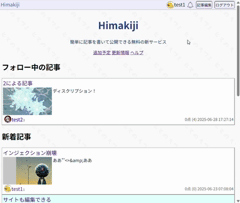
小見出し
1.上部メニュー右上の「記事編集」を押します。
2.新規作成にある「記事」を押します。
3.記事編集画面になります。タイトルを入力してください。
・編集画面下の「追加」から「テキスト」を押すと文章が入力できます。
・ちなみにこの説明文は「定型(大見出し+画像+文章)」です。画面サイズに合わせて自動的に形が変わります。
4.画面下または可動メニュー(カバンが付いた黄色いメニュー)にある「保存する」を押して保存してください。
表示確認と公開
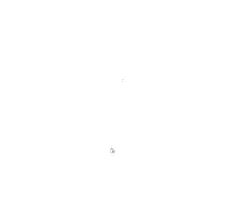
小見出し
1.上部メニュー右上の「記事編集」を押します。
2.最近編集したものに直近の作成した記事が表示されています。「表示確認」を押すと実際の表示画面に飛びます。
3.記事の左上にある「非公開」を押すと「公開中」にボタンが変わり、記事が公開されます。
サムネイルの設定
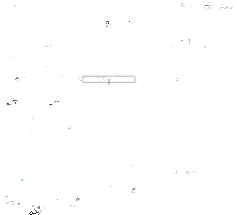
小見出し
1.記事の左側にある「NO IMAGE」を押すとサムネイルの設定画面が表示されます。
2.お手持ちの画像をアップロードしてください。
3.サムネイルをアップロードする際に表示位置やサイズを調整できます。調整ができたら「送信」を押してください。
4.送信した画像が一覧で表示されているので押すとサムネイルに設定されます。
記事の概要

小見出し
記事のサムネイル下にある空欄を押すと記事の概要(description)を記入できます。
記事の概要は多くの人の目に留まり、検索エンジンにも表示される可能性があります。
836view
40点
良い
悪い

